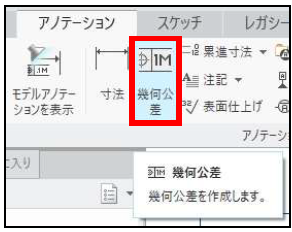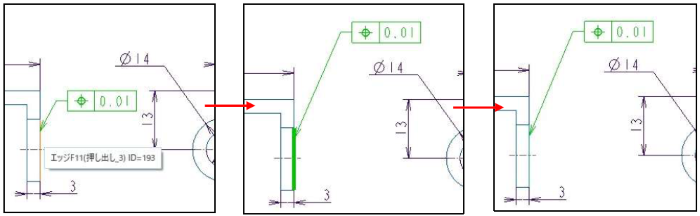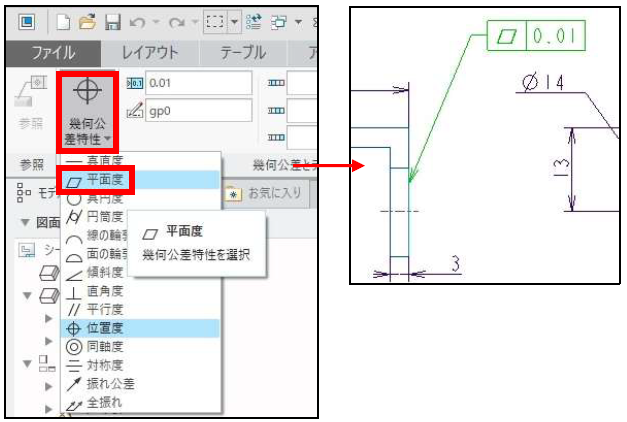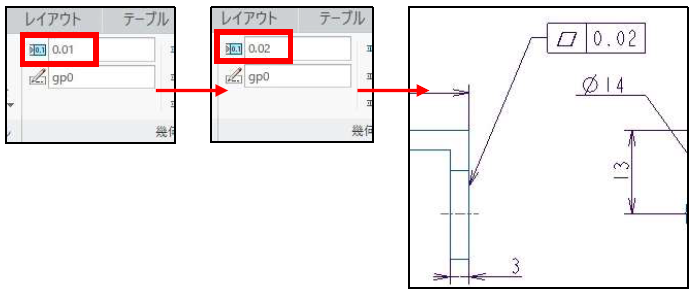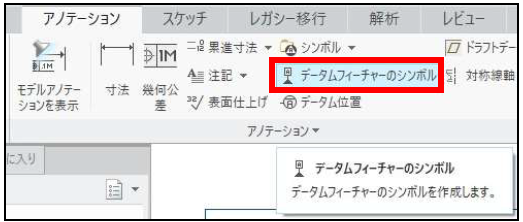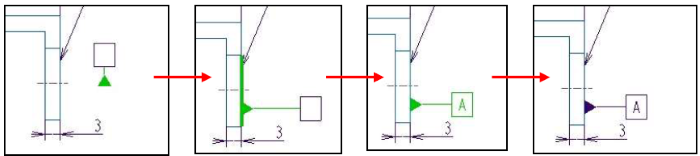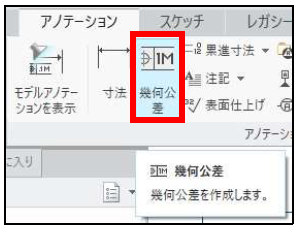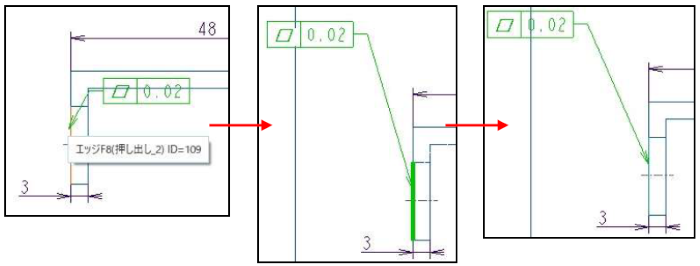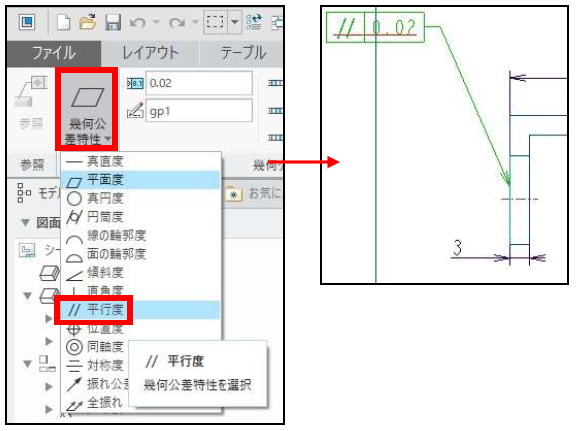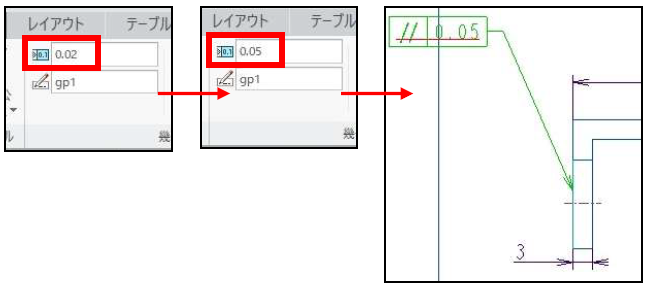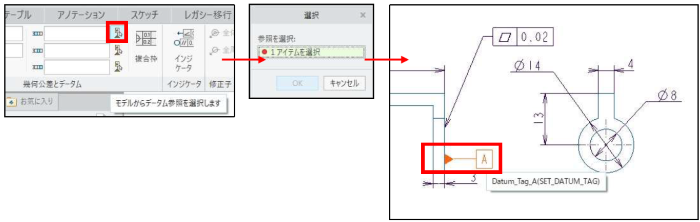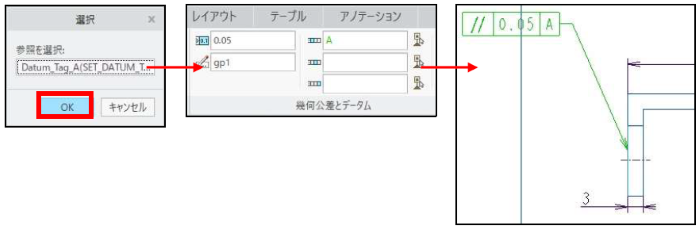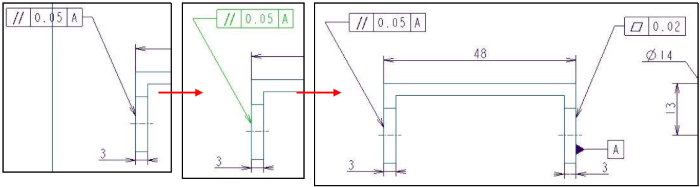操作方法/TIPS
CAD
Creo Parametric

記事の概要
皆さん、こんにちは。
旭エンジニアリング 製品技術チームの 村井です。
今回は、Creo Parametric の図面で、幾何公差を作成する手順を簡単な例でご紹介します。
この資料では、下記の手順をCreo Parametric4.0の例で説明します。
・平面度を0.02 に設定する
・データムA を基準とした平行度
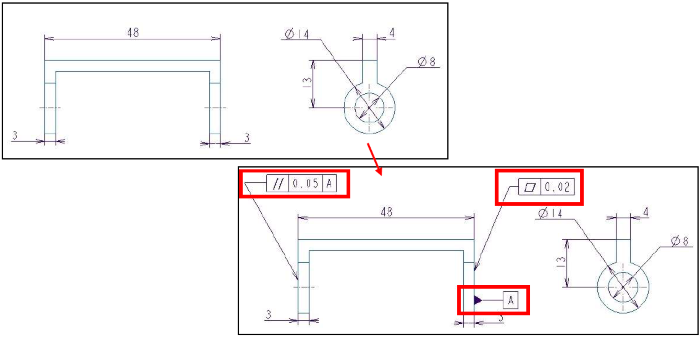
[1]平面度を0.02 に設定する
-
図面にて、アノテーションタブ>アノテーショングループ>幾何公差をクリックします。

-
初期設定の幾何公差が表示されますので、配置したいサーフェスをクリックします。
選択されたサーフェスに矢印が固定されますので、幾何公差を希望の場所に配置し、中ボタンをクリックして位置を確定します。

-
幾何公差が配置されると、幾何公差タブが表示されます。

-
幾何公差タブ>シンボルグループ>幾何公差特性をクリックして、プルダウンメニューから、平面度を選択します。
幾何公差の特性記号が、位置度から平面度に変化します。

-
幾何公差の数値を、0.01 から0.02に変更し、エンターキーを押します。
何もない場所で左ボタンをクリックし、確定します。

[2]データムA を配置する
-
アノテーションタブ>アノテーショングループ>データムフィーチャーのシンボルをクリックします。

-
データムシンボルが表示されるので、配置したいサーフェスをクリックします。
選択されたサーフェスにデータムが固定されますので、シンボルを希望の場所に配置し、中ボタンをクリックして位置を確定します。
何もない場所で左ボタンをクリックし、確定します。

-
アノテーションタブ>アノテーショングループ>幾何公差をクリックします。

-
先ほど設定した平面度の何公差が表示されますので、そのまま配置したいサーフェスをクリックします。
選択されたサーフェスに矢印が固定されますので、幾何公差を希望の場所に配置し、中ボタンをクリックして確定します。

- 幾何公差が配置されると、幾何公差タブが表示されます。
-
幾何公差タブ>シンボルグループ>幾何公差特性をクリックして、プルダウンメニューから、平行度を選択します。
幾何公差の特性記号が、平面度から平行度に変化します。

-
幾何公差の数値を、0.02 から0.05に変更し、エンターキーを押します。
何もない場所で左ボタンをクリックし、確定します。しかし、平行度はデータム指示が必要なので、幾何公差に赤い下線が表示されています。

-
幾何公差を選択し、幾何公差タブ>幾何公差とデータムグループ>一次データム参照をクリックします。
「選択」ダイアログボックスが表示されます。
データムAを選択します。

-
「選択」ダイアログボックスに「データムA」が追加されます。「OK」をクリックします。

-
幾何公差を選択し、shift キーを押しながら幾何公差の位置を右側にドラッグします。
何もない場所で左ボタンをクリックし、確定します。以上で目的の幾何公差が作成出来ました。

[3]平行度0.05 を設定する